制作一张表的时候,往往要套很多公式,下面介绍的这个小技巧,就是在单元格里选择需要的公式,然后给出对应的数据,是一个非常便捷,好用的小方法。
先看效果图:
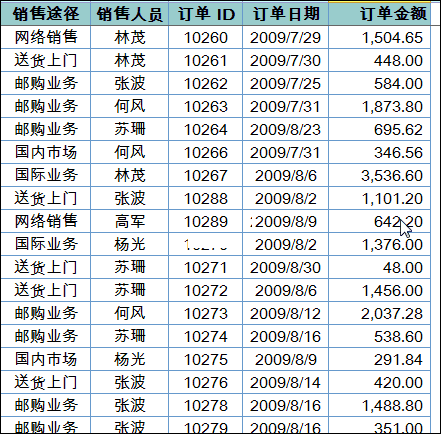
先展示一下咱们用到的数据源:

接下来说说具体的操作步骤:
如何快速批量修改Excel批注?
在Excel中,批注是一件非常方便的事情,但是如果想要批量修改替换其中的某个关键词,一个个手动修改,那就麻烦了,这次为大家介绍的就是快速批量修改批注中的某个关键词,需要的朋友可以参考下
步骤1:单击数据区域任意单元格,依次单击【插入】,【表格】。弹出【创建表】对话框,保留默认选项,单击【确定】。

步骤2:单击列表任意单元格,再单击【表格工具】下的【设计】选项卡,勾选【汇总行】。

好了,只要鼠标点击汇总行,就可以看到下拉按钮了,想怎么汇总,自己选。
如果对数据进行筛选,汇总行的结果还可以自动更新。

这样,我们就可以直接通过下拉菜单,选择自己所需要的公式。
如果VLOOKUP函数在使用过程中出现错误值该怎么办?
VLOOKUP函数使用简单,在Excel中应用范围很广,但在应用的过程中,出错的几率也大,今天就来看看VLOOKUP函数,在使用过程中的错误值,以及对应的解决方案,需要的朋友可以参考下






